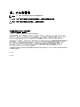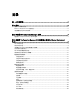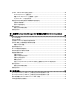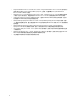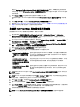Owners Manual
将显示 Deployment ToolKit Configuration Wizard(部署工具包配置向导)屏幕。如果服务器上存在现有的
DTK 软件包,则会在 DTK present on system(系统中存在的 DTK)字段中显示 DTK 版本、Windows PE 版本
和体系结构。
4. 单击 Browse(浏览)并选择所下载的已更新 DTK 自解压 zip 文件。
选择的 DTK 版本、Windows PE 版本和体系结构会在 DTK selected for import(选择导入的 DTK)字段下显
示。
5. 单击 Next(下一步)。将会显示 Boot Image Property(引导映像属性)屏幕。
6. 请参阅 Creating a Boot Image for Deploying Dell PowerEdge Servers(为部署 Dell PowerEdge 服务器创建引导
映像)部分中的步骤 3 至步骤 8,查看如何创建引导映像。
为部署 Dell PowerEdge 服务器创建引导映像
要为部署 Dell PowerEdge 服务器创建引导映像,请执行以下操作:
1. 通过依次单击 开始 所有程序 Microsoft System Center 2012 → Configuration Manager → Configuration
Manager Console(Configuration Manager 控制台),启动 Configuration Manager。将显示 Configuration
Manager Console(Configuration Manager
控制台)屏幕。
2. 在 Configuration Manager 控制台的左窗格中,依次选择 Software Library(软件库) → Overview(概览) →
Operating Systems(操作系统) → Boot Images(引导映像)。
3. 右键单击 Boot Images(引导映像)并选择 Dell PowerEdge Server Deployment(Dell PowerEdge 服务器部
署) → Create Dell Server Boot Image(创建 Dell 服务器引导映像)。
4. 将在 Boot Image Selection(选择引导映像)屏幕中选择以下选项:
备注: 在以下任何选项中选择 x64 引导映像前确保导入 64 位版本的 DTK。
Use Boot Image from WAIK tools
(通过 WAIK 工具使用引导映
像)
选择此选项可创建 x64 和 x86 Dell 引导映像。用于创建引导映像的源可
从 Windows 自动安装套件 (WAIK) 获得,所有的 Windows PE 自定义安
装软件包将添加至引导映像。
Use Existing Boot Image from
Configuration Manager(通过
Configuration Manager 使用现有
的引导映像)
此选项可让您在 Configuration Manager 中选择现有的引导映像。从下拉
式列表中选择现有的引导映像,并利用它来创建 Dell 引导映像。
Use a Custom Boot Image(使用
自定义引导映像)
选择此选项可从任何其它位置导入自定义引导映像。指定 Windows 映
像 (WIM) 文件的通用命名约定 (UNC) 路径,并从下拉式列表中选择引
导映像。
备注: 如果为 Windows PE 版本 2.x 选择 Use a Custom Boot Image(使用自定义引导映像)选项,则只支持
最终完成映像。
备注: Windows PE 自定义引导映像应该已安装 XML、Scripting 和 WMI 软件包。有关如何安装这些软件包
的更多信息,请参阅您系统上的
Microsoft Windows AIK 说明文件
。
5. 单击 Next(下一步)。将会显示 Boot Image Property(引导映像属性)屏幕。
6. 输入 Dell 引导映像的名称。Version(版本)和 Comments(注释)字段是可选的。
7. 单击 Create(创建)。引导映像创建过程开始。将通过一个进度条显示创建引导映像的状态。创建引导映
像后,将在 Summary(摘要)屏幕上显示引导映像详情、DTK 详情和成功状态。
8.
右键单击新创建的每个引导映像并执行更新和管理分发点操作。
备注: 只能通过 Deployment ToolKit Configuration Wizard(部署工具包配置向导)查看 DTK 配置详情。
10